Създаване и управление на шаблони за Word 2019

Научете как да създавате и управлявате шаблони за Word 2019 с нашето ръководство. Оптимизирайте документите си с персонализирани стилове.
От всички приложения на Office 2019, Excel има най-обширната колекция от нови функции. Много от подобренията са в рамките на разширени функции като Power Pivot и Get & Transform, но има много подобрения, като нови функции и типове диаграми, за да накарат и обикновения потребител да се усмихне. Тази статия очертава някои от най-добрите нови функции на Excel и обяснява как да получите достъп до тях.
Може да видите някаква документация на Microsoft, която казва, че някои от функциите, описани в тази статия, са достъпни само за абонати на Office 365, но това предупреждение е остаряло и не се отнася за Office 2019.
Въпреки че Excel има стотици функции, ако попитате всеки чест потребител на Excel, той бързо ще ви разкаже за някакъв сложен kludge, който е трябвало да създадат, за да получат отговор, защото няма жизнеспособна функция, която да прави това изчисление. Новите функции, добавени в Excel 2019, са предназначени да адресират някои от най-често срещаните оплаквания.
Например, функцията IF е основна част от инструментариите на потребителите на Excel, но е ограничена в своя твърд анализ да/не. Няма начин да посочите множество условия, освен чрез влагане на множество IF функции. Нещо, което би трябвало да е доста просто, като присвояването на оценки от A, B, C, D или F според числови резултати, изисква много писане:
=IF(A2>89,”A”,IF(A2>79,”B”, IF(A2>69,”C”,IF(A2>59,”D”,”F”))))
Новата функция IFS оценява множество условия и връща стойности в зависимост от това дали са изпълнени или не. Той помага за създаването на сложни набори от логически условия, като по-лесна алтернатива на супер дългите формули с множество нива на вложени IF функции.
Синтаксис : IFS([Нещо е вярно1, стойност, ако е вярно1, [нещо е вярно2, стойност, ако е вярно2],...[нещо е вярно127, стойност, ако е вярно127])
Пример : =IFS(A1=1,1,A1=2,2,A1=3,3)
Заедно с IFS идват две придружаващи функции: MAXIFS и MINIFS. Те връщат максималните и минималните стойности, съответно, от диапазона на данните.
Синтаксис : MAXIFS(макс.диапазон, критериен_диапазон1, критерии1, [диапазон_критерии2, критерии2], …)
Пример : =MAXIFS(A2:A7,B2:B7,1)
Друга нова функция, SWITCH, е предназначена да улесни търсенето на стойности в диапазон. Той оценява израз спрямо списък със стойности и връща резултата, който съответства на първата съответстваща стойност. Можете по избор да посочите стойност по подразбиране, която да бъде върната, ако няма съвпадение.
Синтаксис : =SWITCH(Стойност за превключване, Стойност за съвпадение1…[2-126], Стойност за връщане, ако има съвпадение1…[2-126], Стойност за връщане, ако няма съвпадение).
Пример : =SWITCH(ДЕН ДЕЛНИЦА(A2),1,“Неделя”,2,”Понеделник”,3,”Вторник”,”Няма съвпадение”)
Друга болезнена точка при потребителите на Excel е липсата на лесен начин за обединяване на стойностите от множество клетки в една клетка и включване на разделители (разделители) между стойността. Трябва да е лесно да вземете колони, съдържащи имена, адреси и телефонни номера, и да ги комбинирате в една колона, която събира всички данни за всеки ред, нали? Но не е било досега.
За да разреши този проблем, функцията TEXTJOIN комбинира текста от множество диапазони или низове, поставяйки разделител, който задавате между всяка стойност. Посочвате един разделител в началото на аргументите и след това функцията използва същия разделител между всеки запис. Вие, ако не изберете разделител, той конкатенира данните без такъв.
Синтаксис : TEXTJOIN(разделител, игнориране_празен, текст1, [текст2], …)
Пример : =TEXTJOIN(” “,B2,C2,D2).
Функцията, която използвахме за конкатенация, CONCATENATE, се оттегля (тоест в крайна сметка изчезва). На негово място Excel 2019 въвежда CONCAT. Той е подобен на TEXTJOIN, с изключение на това, че няма аргумент, в който да посочите разделител, така че трябва ръчно да поставяте интервал в кавички всеки път, когато искате интервал между записите.
Синтаксис : CONCAT(текст1, [текст2],...)
Пример : =CONCAT(B2,” “, C2, “ “,D2)
Excel 2019 въвежда редица нови типове диаграми, които ви дават повече гъвкавост при визуално показване на вашите данни от електронни таблици. Това, което следва, е разбивка на тези нови типове диаграми.
Sunburst е основно йерархична пай/поничка диаграма на много нива. Всяко ниво на йерархията е пръстен или кръг; централният кръг е най-горното ниво и работи навън.

Диаграма на слънчевите избухвания
Treemap показва йерархични данни в дървоподобна структура. Забележете, че цветовете и размерите на правоъгълника се използват за представяне на данни, донякъде като правоъгълна кръгова диаграма.
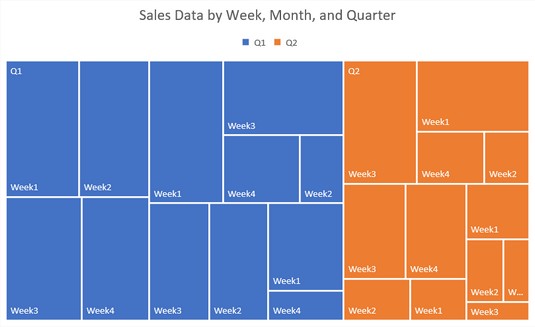
Дървовидна диаграма
Box and Whisker показва разпространението и изкривяването в рамките на подреден набор от данни. Отнема известно обучение, за да разберете данните в този тип диаграма. Ето една статия, която може да помогне.
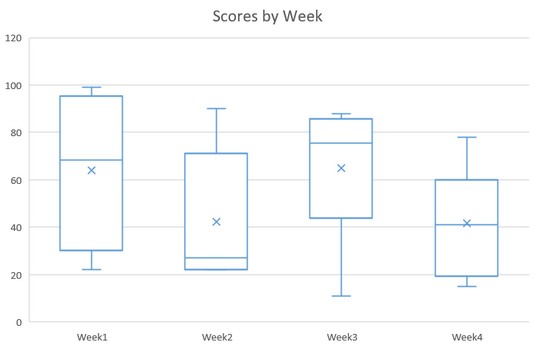
Диаграма с кутия и мустаци
Водопадът показва ефекта от последователни междинни стойности, които се увеличават или намаляват в набора от данни. Например, можете да видите, че общите продажби за февруари са били 214 (вертикалната позиция на лентата на седмица 4) и можете да видите как продажбите за всяка седмица са допринесли за тази обща сума.

Диаграма с водопад
Фунията показва прогресивната промяна в подреден набор от данни като процент от цялото. Добре е за данни, които стават все по-големи или по-малки с всяка точка от данни.

Диаграма на фуния
Типът диаграма Запълнена карта ви позволява да поставяте стойности на карта според нации, щати, окръзи или пощенски кодове. Това изображение показва диаграма за Северна и Южна Америка, но можете да направите световни диаграми или да разбиете един щат или окръг. Excel трябва да се свърже с Bing, за да събере данните, необходими за начертаването. За достъп до този тип диаграма използвайте командата Вмъкване → Карти.

Пълна карта
В раздела Данни ще намерите нова група, Типове данни, и в нея два типа данни, които можете да приложите към избрани клетки. Когато приложите тези специални типове данни, данните в клетките придобиват специални свойства. Например, когато приложите типа данни „География“ към клетки, които съдържат имена на държави, вляво от името получавате малко непечатащо знаме и можете да щракнете върху флага, за да отворите меню, съдържащо информация за записа. F Другият специален тип данни са акции и неговият флаг отваря меню, съдържащо информация за компанията и котировки.
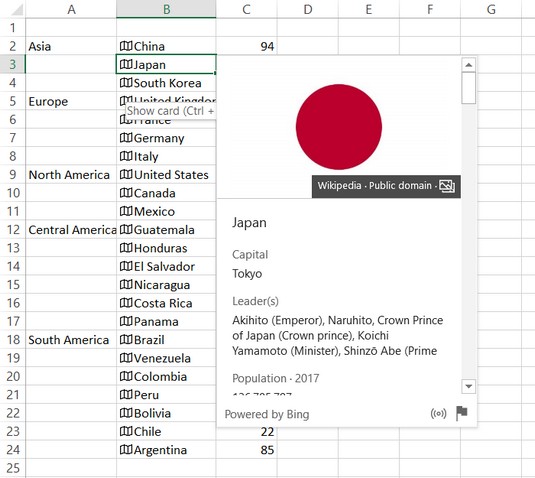
Когато типът данни География се приложи към клетка, можете бързо да търсите географска и национална информация, като щракнете върху флага.
Със сигурност не. Има още много нови функции в Excel, които може да искате да проучите. За съжаление тук има твърде много, за да бъдат разгледани подробно! Но ето някои от акцентите:
Връзки към документи
Вмъкването на хипервръзки не е ново, но вмъкването на хипервръзки към документи е било неудобно за правене в миналото. Сега в раздела Вмъкване има бутон за връзка, който отваря меню с наскоро използвани облачни файлове или уебсайтове. Можете да изберете такава, за да вмъкнете хипервръзка към нея, или можете да изберете Вмъкване на връзка, за да отворите диалоговия прозорец Вмъкване на хипервръзка.
Подобрено автоматично довършване
Когато въвеждате формула, AutoComplete е по-полезно сега; не е нужно да изписвате точно името на функцията, за да може да отгатне какво искате.
Външен навигатор за данни
Вече е по-лесно да работите с външните данни, които импортирате в един от вашите работни листове, благодарение на добавянето на новия диалогов прозорец Navigator. Когато извършвате заявки за външни данни с текстови файлове, уеб страници и други външни източници на данни (като файлове на база данни на Microsoft Access), диалоговият прозорец Navigator ви позволява да прегледате данните, които предстои да изтеглите, както и да посочите къде и как се изтеглят.
Вземете и трансформирайте (Power Query) подобрения
Има някои нови типове връзки, като SAP HANA, а функциите за трансформиране на данни в Power Query Editor вече са много по-многобройни и стабилни.
Подобрения в обобщената таблица
Тук има много малки подобрения, които допринасят за много повече удобство. Например, вече можете да персонализирате оформлението на обобщената таблица по подразбиране. Функцията за обобщена таблица също вече може да открива връзки между таблиците и може да открива времеви групи и автоматично да ги прилага. Можете също да направите разбивка в обобщените диаграми сега с бутони за разбивка надолу и можете да преименувате таблици и колони в модела на данни на вашата работна книга.
Подобрения в Power Pivot
Функцията Power Pivot също е подобрена по много начини. Например, можете да запазите изглед на диаграма на връзката като картина, която след това можете да импортирате в Word, PowerPoint или всяко друго приложение, което приема графики. Диалоговият прозорец Редактиране на връзка придоби някои функции, като например възможността за ръчно добавяне или редактиране на релация на таблица.
Публикуване в Power BI
Тези с абонамент за Power BI вече могат да публични локални файлове в Power BI с командата Файл → Публикуване → Публикуване в Power BI.
Научете как да създавате и управлявате шаблони за Word 2019 с нашето ръководство. Оптимизирайте документите си с персонализирани стилове.
Научете как да настроите отстъп на абзаци в Word 2016, за да подобрите визуалната комуникация на вашите документи.
Как да блокирам Microsoft Word да отваря файлове в режим само за четене в Windows Microsoft Word отваря файлове в режим само за четене, което прави невъзможно редактирането им? Не се притеснявайте, методите са по-долу
Как да коригирате грешки при отпечатването на неправилни документи на Microsoft Word Грешките при отпечатването на документи на Word с променени шрифтове, разхвърляни абзаци, липсващ текст или изгубено съдържание са доста чести. Въпреки това недейте
Ако сте използвали писалката или маркера, за да рисувате върху слайдовете на PowerPoint по време на презентация, можете да запазите чертежите за следващата презентация или да ги изтриете, така че следващия път, когато го покажете, да започнете с чисти слайдове на PowerPoint. Следвайте тези инструкции, за да изтриете чертежи с писалка и маркери: Изтриване на линии една в […]
Библиотеката със стилове съдържа CSS файлове, файлове с разширяем език на стиловия език (XSL) и изображения, използвани от предварително дефинирани главни страници, оформления на страници и контроли в SharePoint 2010. За да намерите CSS файлове в библиотеката със стилове на сайт за публикуване: Изберете Действия на сайта→Преглед Цялото съдържание на сайта. Появява се съдържанието на сайта. Библиотеката Style се намира в […]
Не затрупвайте аудиторията си с огромни числа. В Microsoft Excel можете да подобрите четливостта на вашите табла за управление и отчети, като форматирате числата си така, че да се показват в хиляди или милиони.
Научете как да използвате инструменти за социални мрежи на SharePoint, които позволяват на индивиди и групи да общуват, да си сътрудничат, споделят и да се свързват.
Юлианските дати често се използват в производствени среди като времеви печат и бърза справка за партиден номер. Този тип кодиране на дата позволява на търговците на дребно, потребителите и обслужващите агенти да идентифицират кога е произведен продуктът и по този начин възрастта на продукта. Юлианските дати се използват и в програмирането, военните и астрономията. Различно […]
Можете да създадете уеб приложение в Access 2016. И така, какво всъщност е уеб приложение? Е, уеб означава, че е онлайн, а приложението е просто съкращение от „приложение“. Персонализирано уеб приложение е онлайн приложение за база данни, достъпно от облака с помощта на браузър. Вие създавате и поддържате уеб приложението в настолната версия […]








